피드백 추적
이미 좋은 피드백을 제출했으면 어떻게 공유하고 업데이트 시기를 확인할 수 있나요? 피드백 허브가 도움이 될 수 있습니다.
피드백 공유
다른 사용자가 동일한 문제를 겪고 있거나 동일한 새 기능을 사용하려는 경우 커뮤니티와 피드백을 공유하세요. 경우에 따라 직원들이 문제를 해결하는 데 도움이 될 때 피드백 링크를 요청할 수도 있습니다.
- 피드백을 제출하면 피드백 섹션의내 피드백 탭에서 피드백을 볼 수 있습니다. 모든 피드백을 검색하고 필터링하여 찾고 있는 부분을 찾을 수도 있습니다.
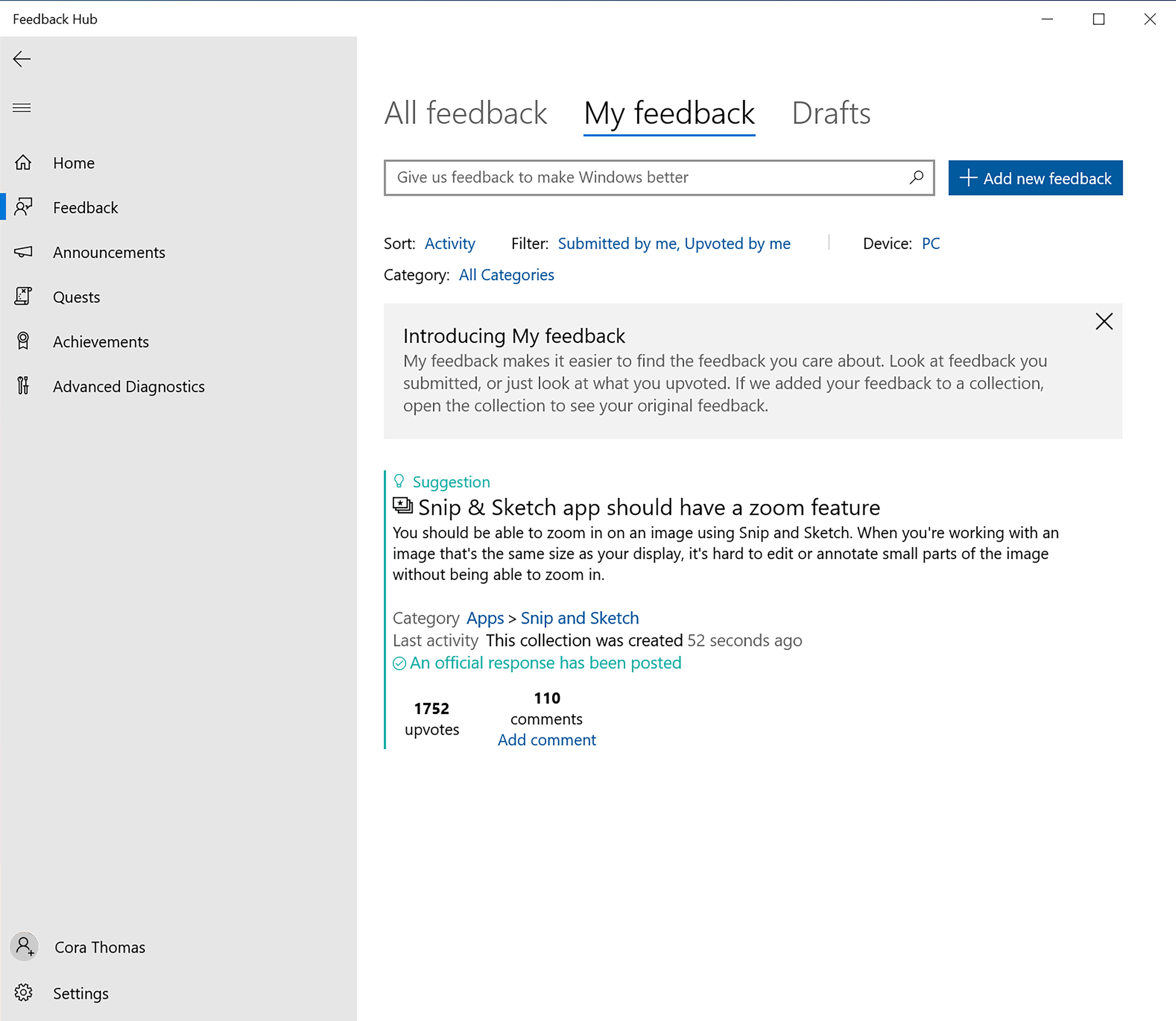
- 공유하려는 피드백을 선택합니다. 페이지 위쪽에서 공유 단추를 선택하여 링크를 열어 복사하거나 더 많은 공유 옵션을 엽니다.
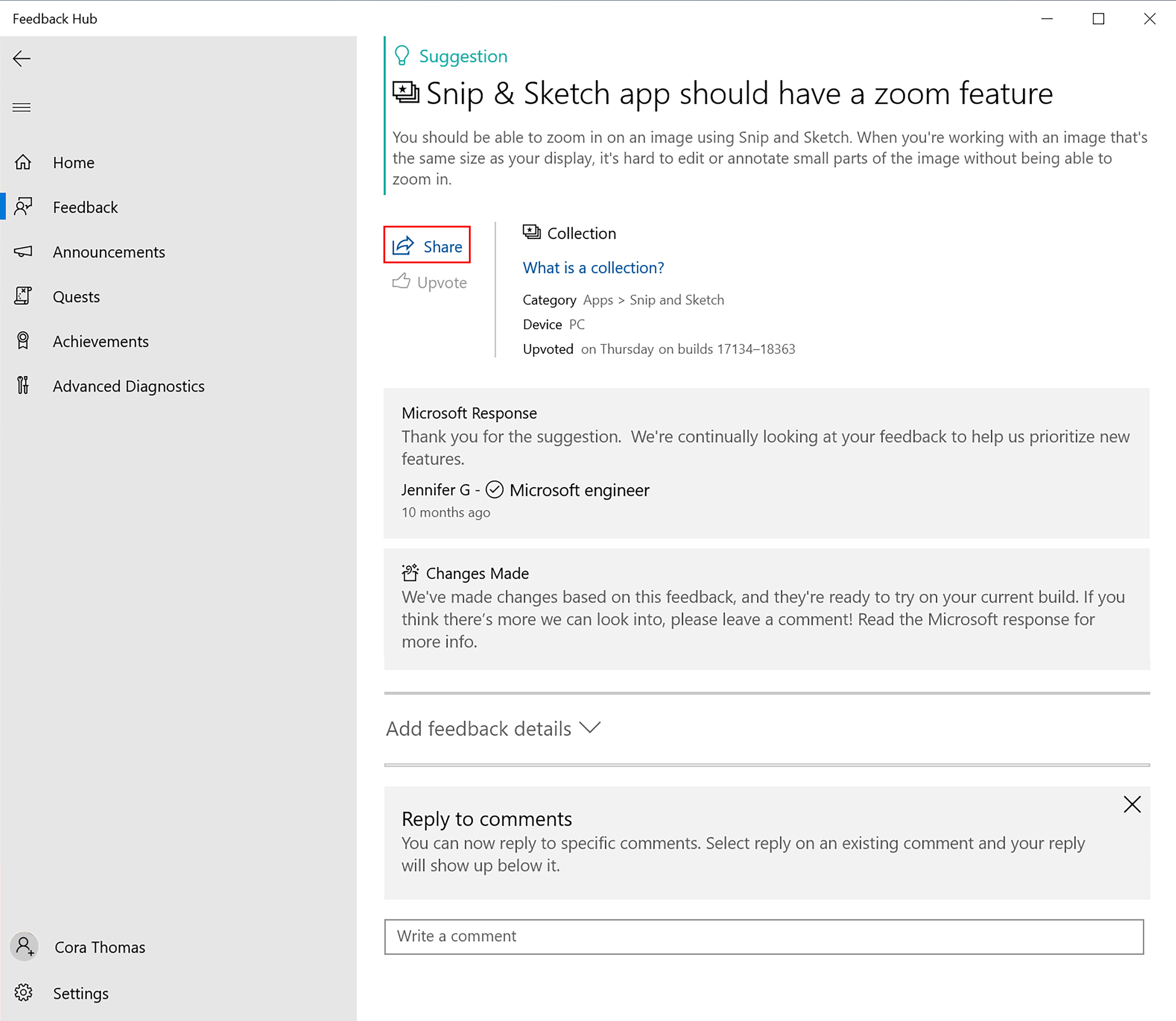
- 커뮤니티와 피드백 링크를 공유하세요.
참고
Microsoft Entra ID 회사 계정에 있는 경우 organization 다른 사용자의 피드백을 볼 수도 있습니다. 비즈니스로서 피드백을 제공하고 추적하는 방법에 대해 자세히 알아보세요.
피드백 상태 확인
언제든지 피드백 섹션의 내 피드백 탭으로 돌아와 피드백의 상태 확인할 수 있습니다. 피드백 상태 변경되면 알림이 표시됩니다. (또한 찬성하는 피드백에 대해서도 얻을 수 있습니다.) 변경되면 피드백에 상태 보여 주는 배너가 표시됩니다.
• 우리는 그것을 가지고 - 귀하의 피드백은 검토 전문가에게 전송되었습니다.
• 조사 중 - 현재 피드백을 조사하고 있습니다.
• 작업 중 - 피드백에 따라 개선 작업을 진행 중입니다.
• 변경 내용 - 피드백을 기반으로 업데이트했습니다. 또한 변경 내용이 있는 빌드 또는 앱 버전과 이를 보기 위해 업데이트해야 하는 경우를 알 수 있습니다. 빌드에서 수정 내용이 포함된 문제보다 높은 문제가 계속 발생하는 경우 추가 조사를 위해 새로운 추가 피드백을 제출하세요.
• 더 많은 정보가 필요 - 이 문제를 더 잘 이해하려면 여러분의 도움이 필요합니다. 의견을 검토하고 세부 정보를 추가하여 문제를 더 잘 이해하고 문제를 다시 만들 수 있는 스크린샷을 첨부하거나 다시 만들어야 합니다. 특정 범주 및 하위 범주에서는 작업을 수행하려면 보고서에 첨부된 특정 진단 필요합니다. 특정 범주에 포함해야 하는 항목에 대해 자세히 알아봅니다.
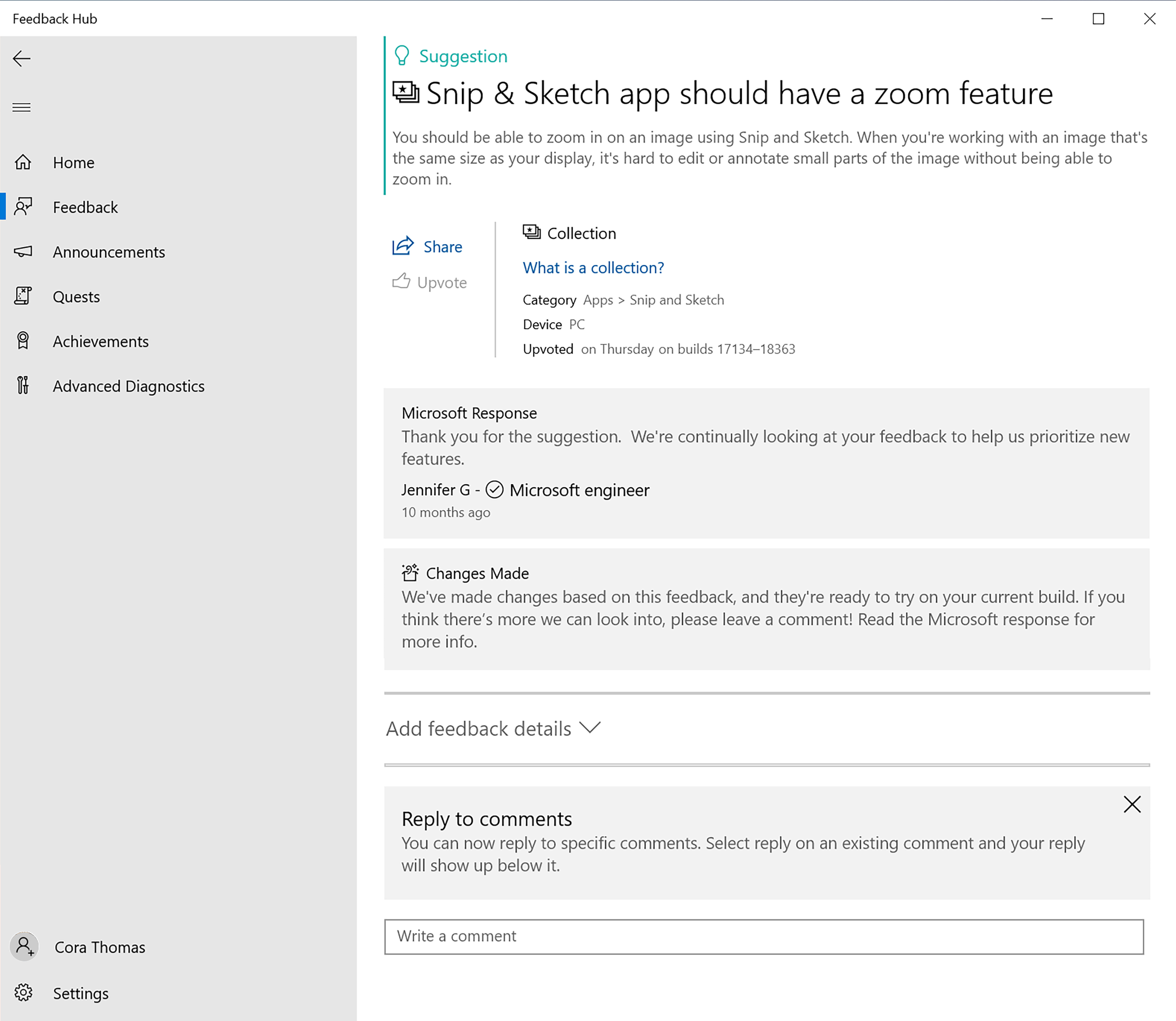
커뮤니티에 참여
추가 도움이 필요하거나 Windows 참가자 커뮤니티의 다른 사용자를 돕고 싶은 경우 더 많은 의견을 듣고 싶습니다. 다음 위치에서 Microsoft 및 Windows 참가자 커뮤니티와 대화를 시작합니다.